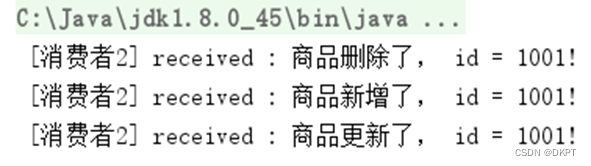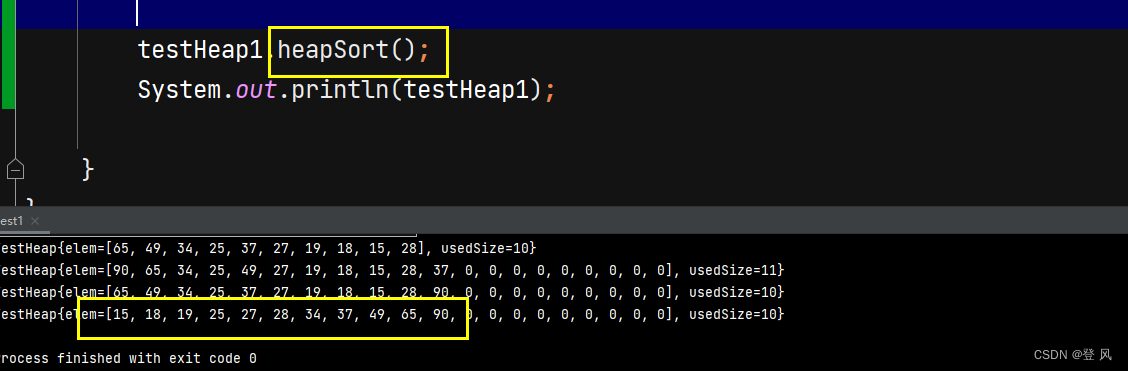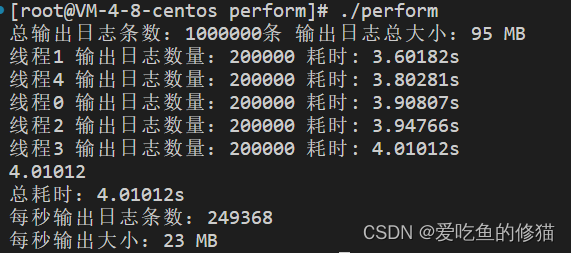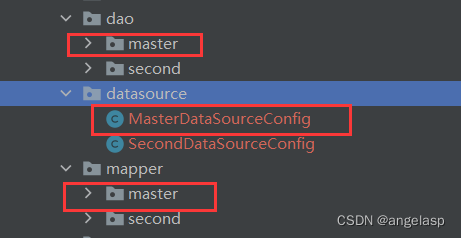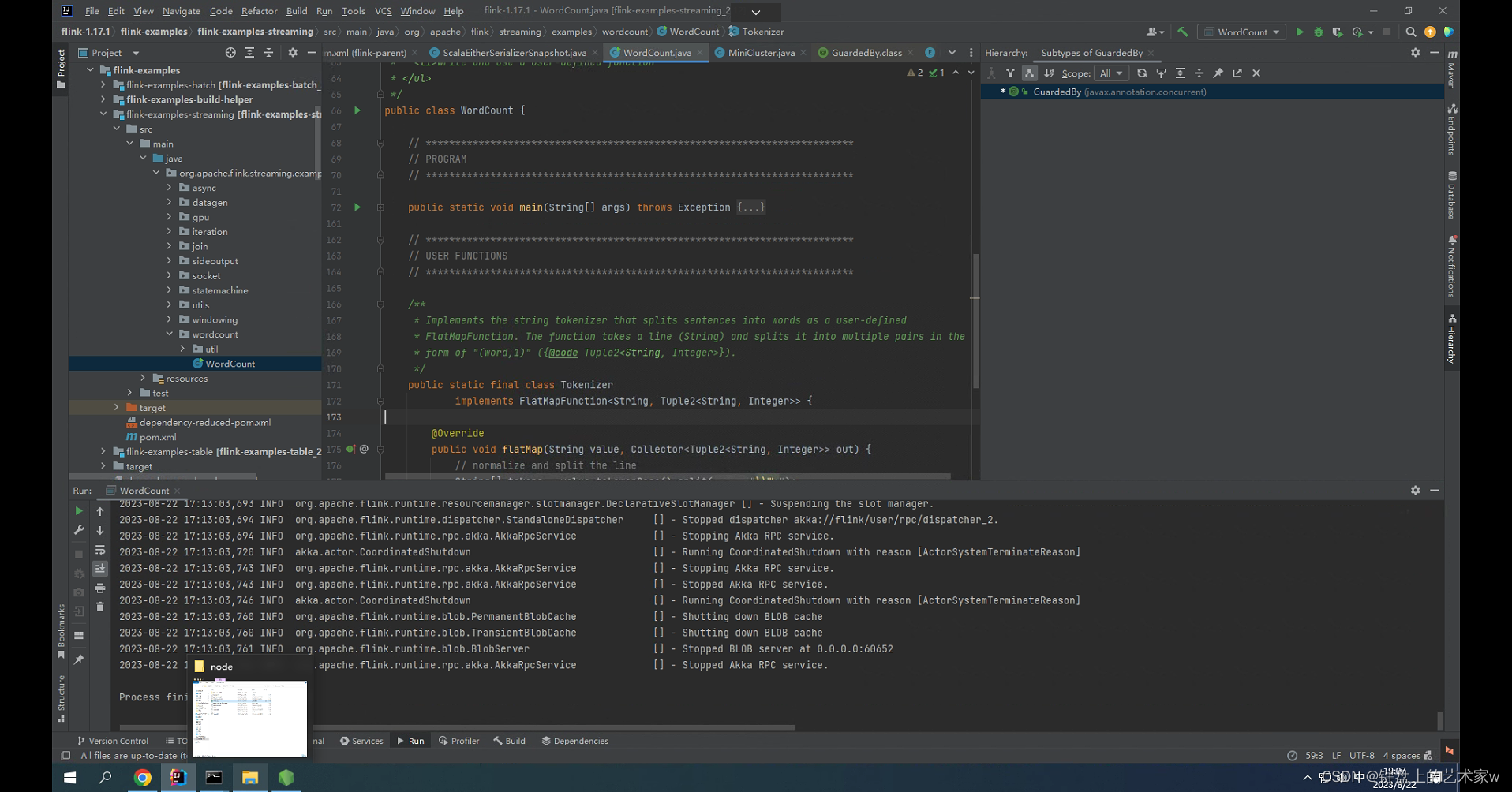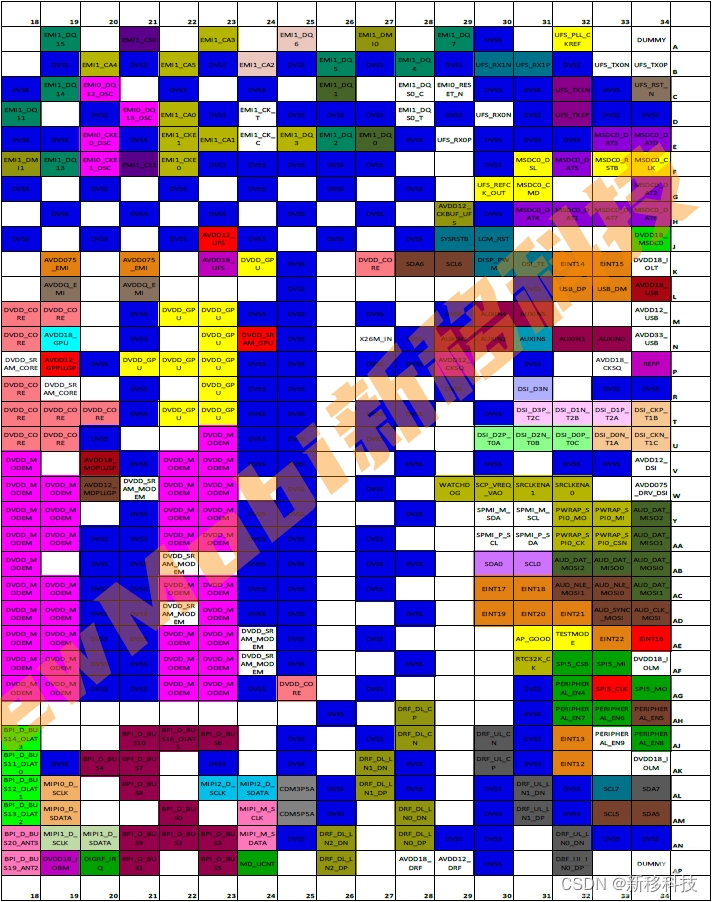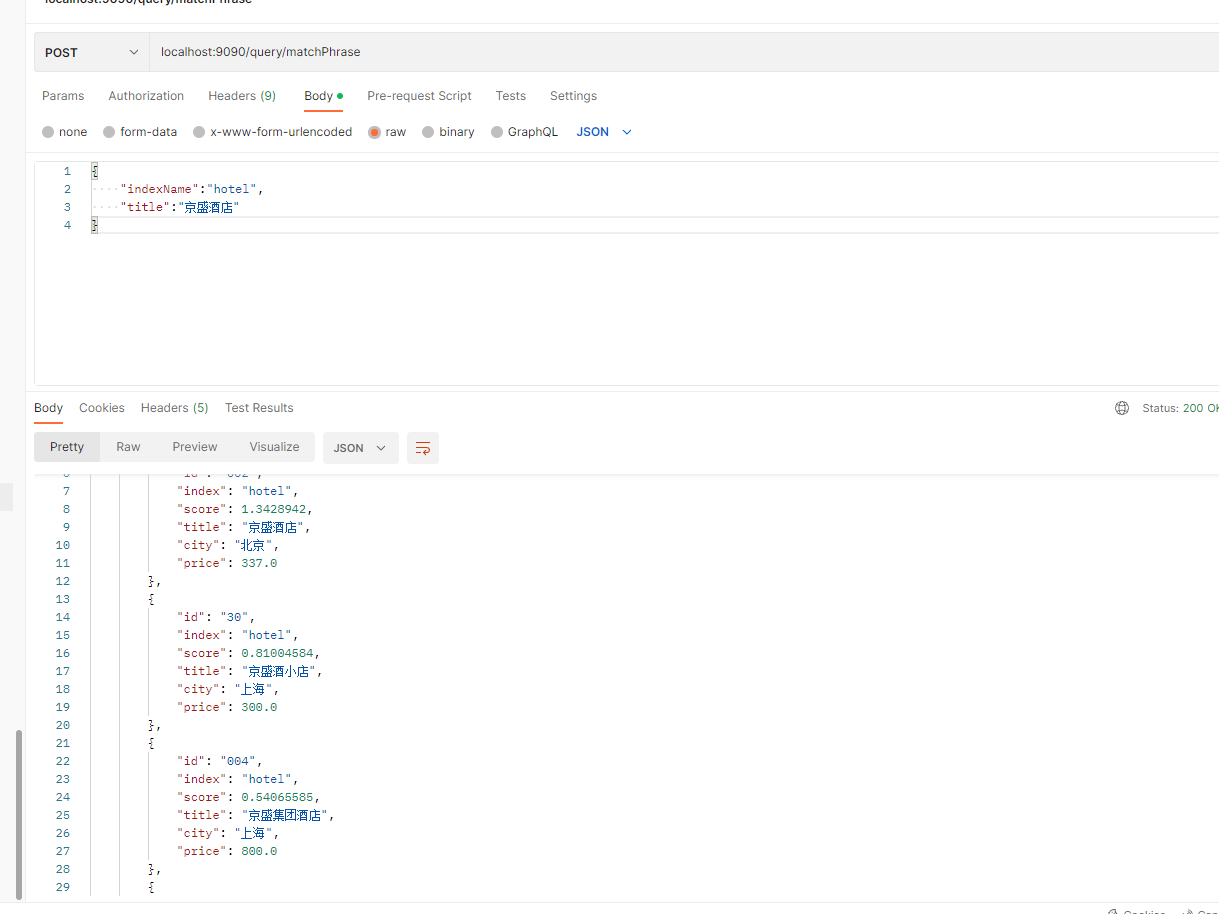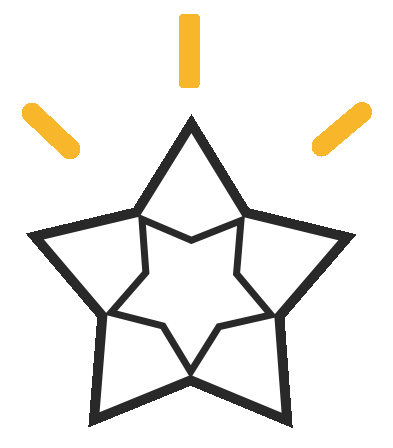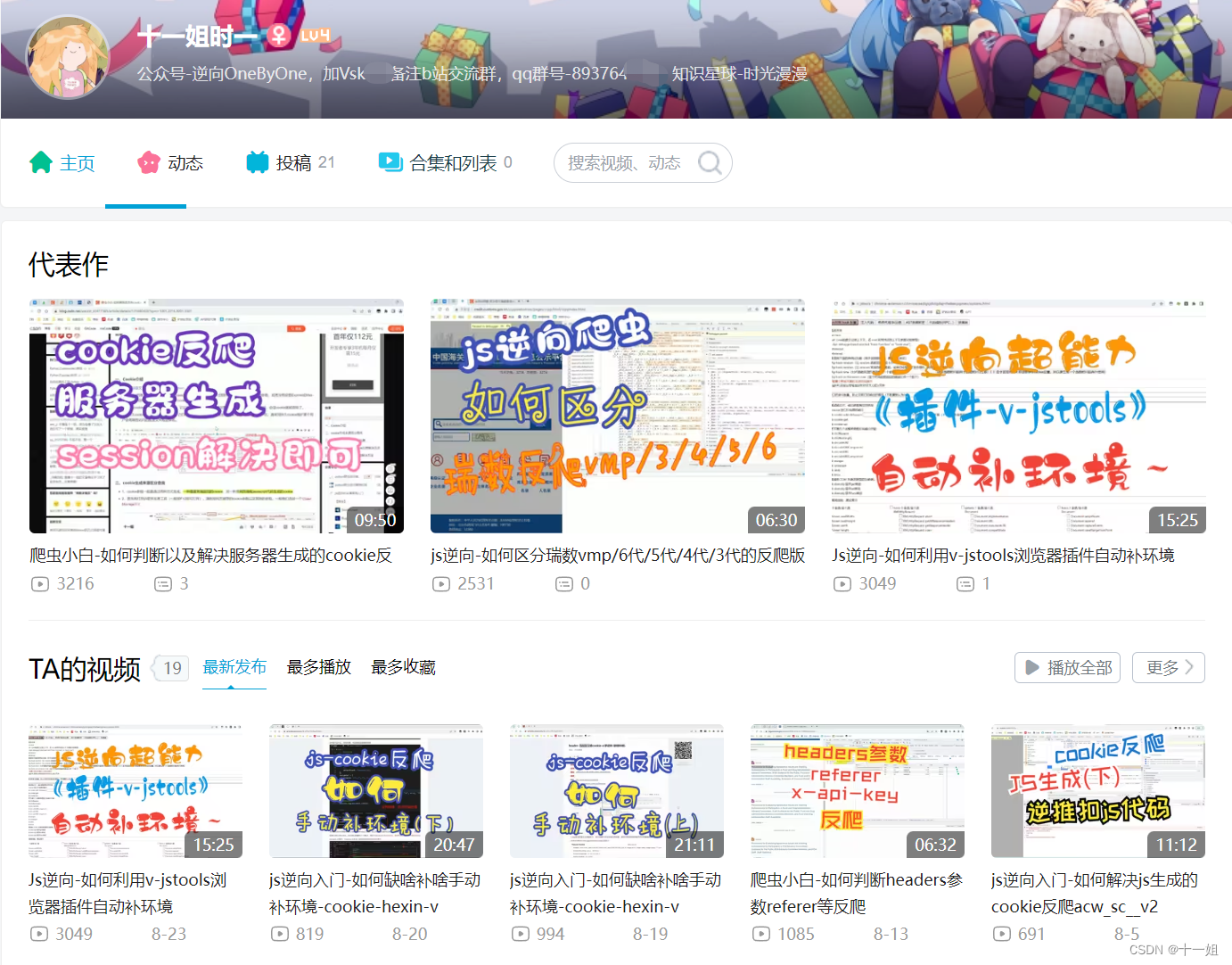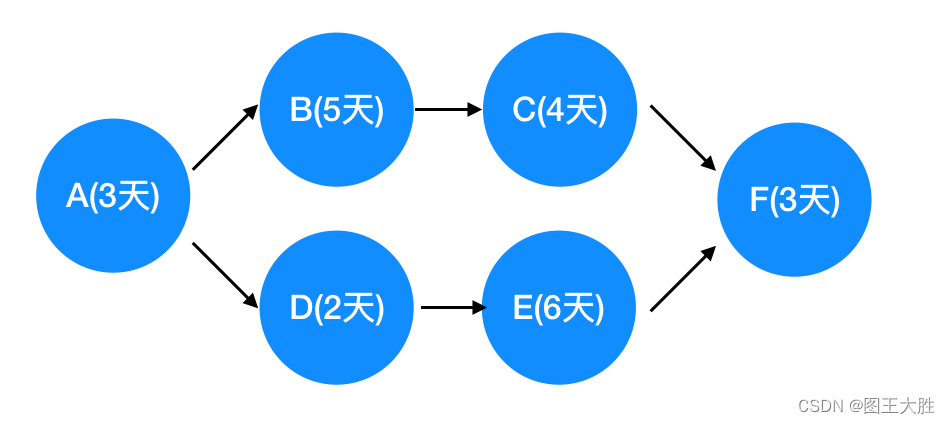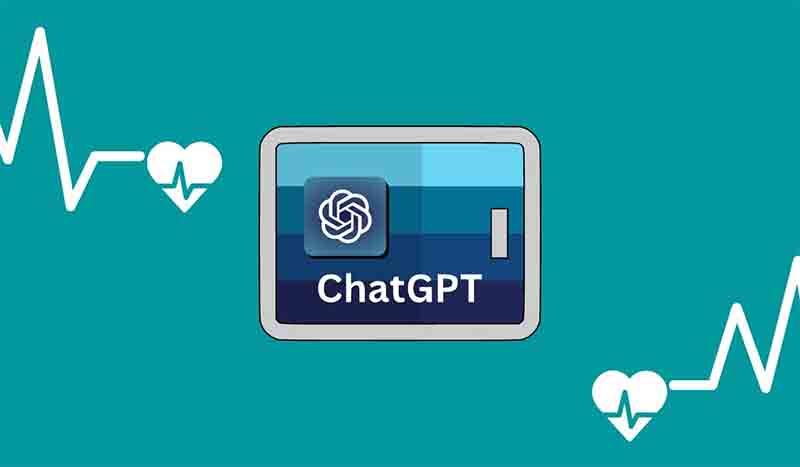解决用户账户控制提醒
- 1. 前言
- 2. 解决用户账户控制提醒
- 2.1 控制面板
- 2.2 注册表
- 2.3 UAC服务
- 结束语
1. 前言
当我们使用电脑时,有时进行安装应用或者打开应用时,总会弹出一个提示框,要选择点击是否允许程序运行;
系统经常弹出用户账户控制的提醒,会耽误我们的一个时间;以下就给大家带来几种解除电脑的用户控制的几种方法:
2. 解决用户账户控制提醒
2.1 控制面板
-
在桌面上找到控制面板,打开控制面板;

-
在控制面板中,点击用户账户;
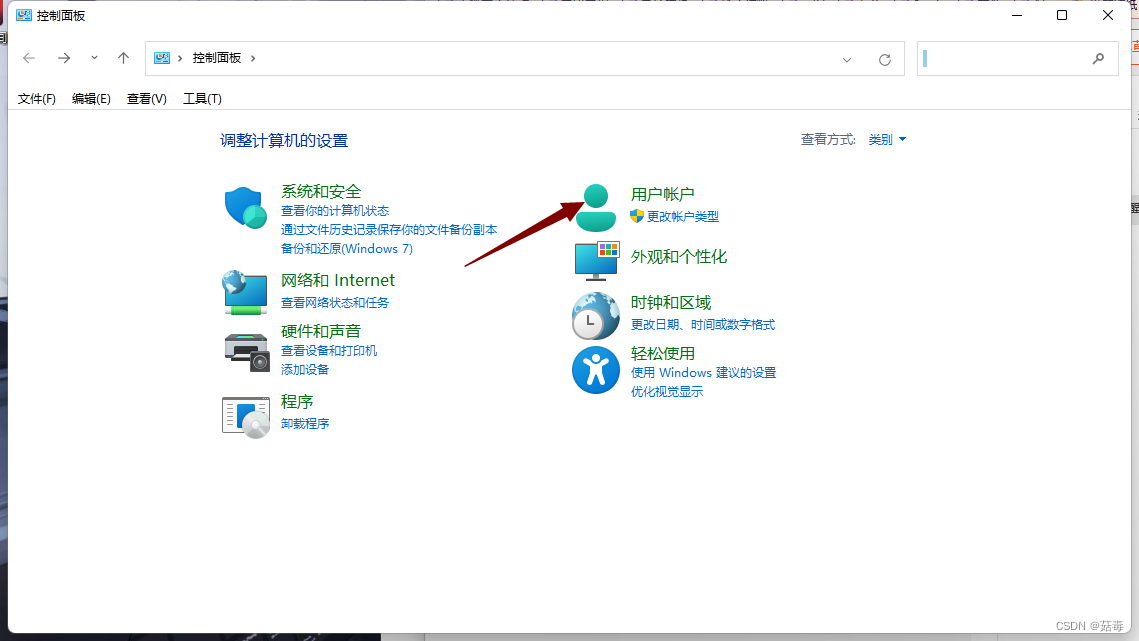
-
在用户账户页面中,点击用户账户;
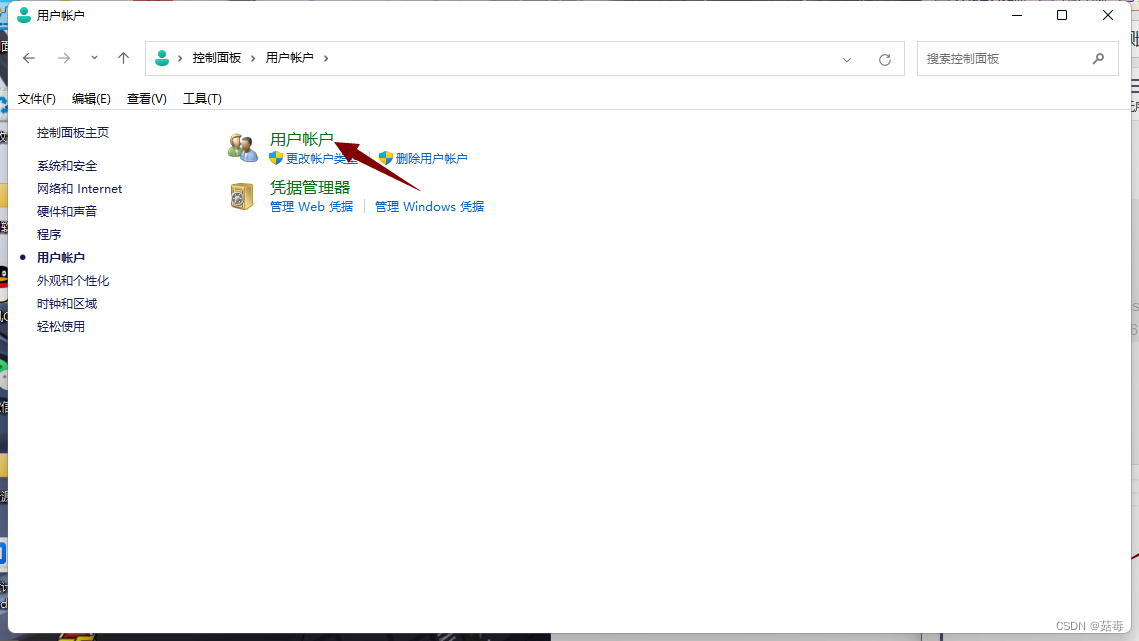
-
在用户账户页面中,点击更改用户账户控制设置;
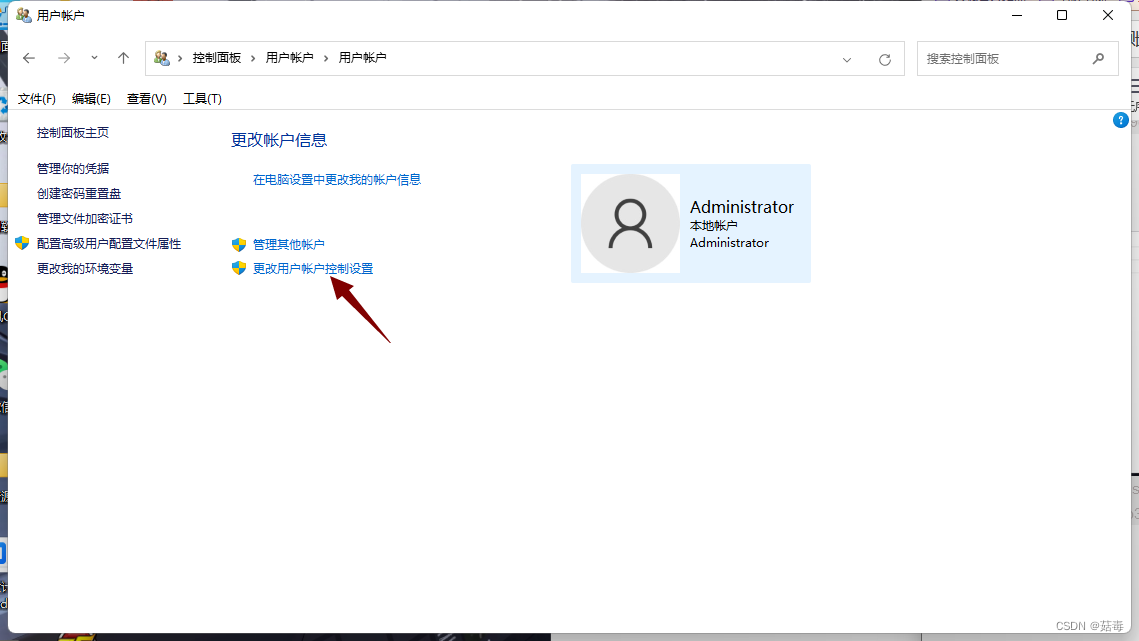
-
在用户账户控制设置页面中,将拉杆拉到从不通知,点击应用,即可;
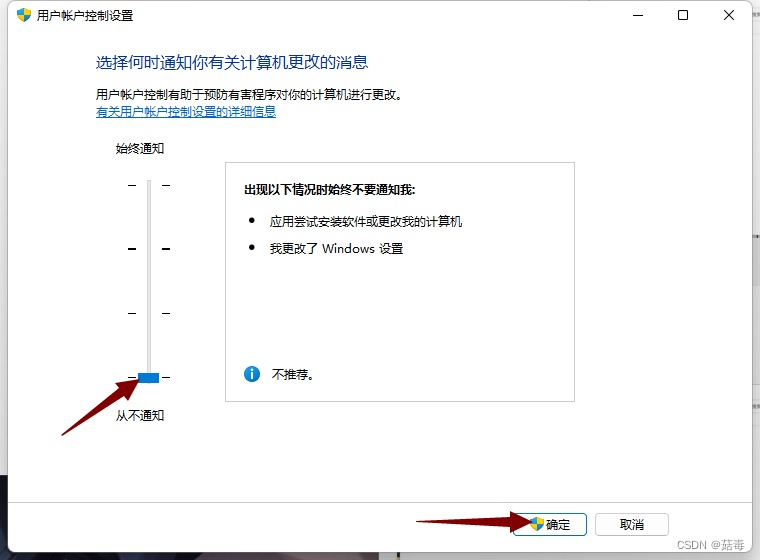
2.2 注册表
-
同时按下键盘上的WIN+R 键,在打开的提示框中输入regedit,回车;
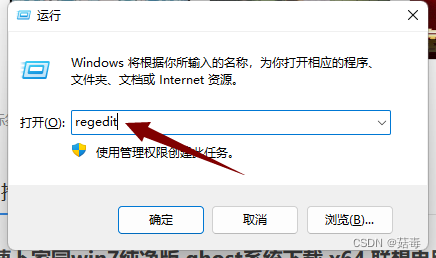
-
在打开的注册表中,文件框中输入计算机\HKEY_LOCAL_MACHINE\SOFTWARE\Microsoft\Windows\CurrentVersion\Policies\System,回车;
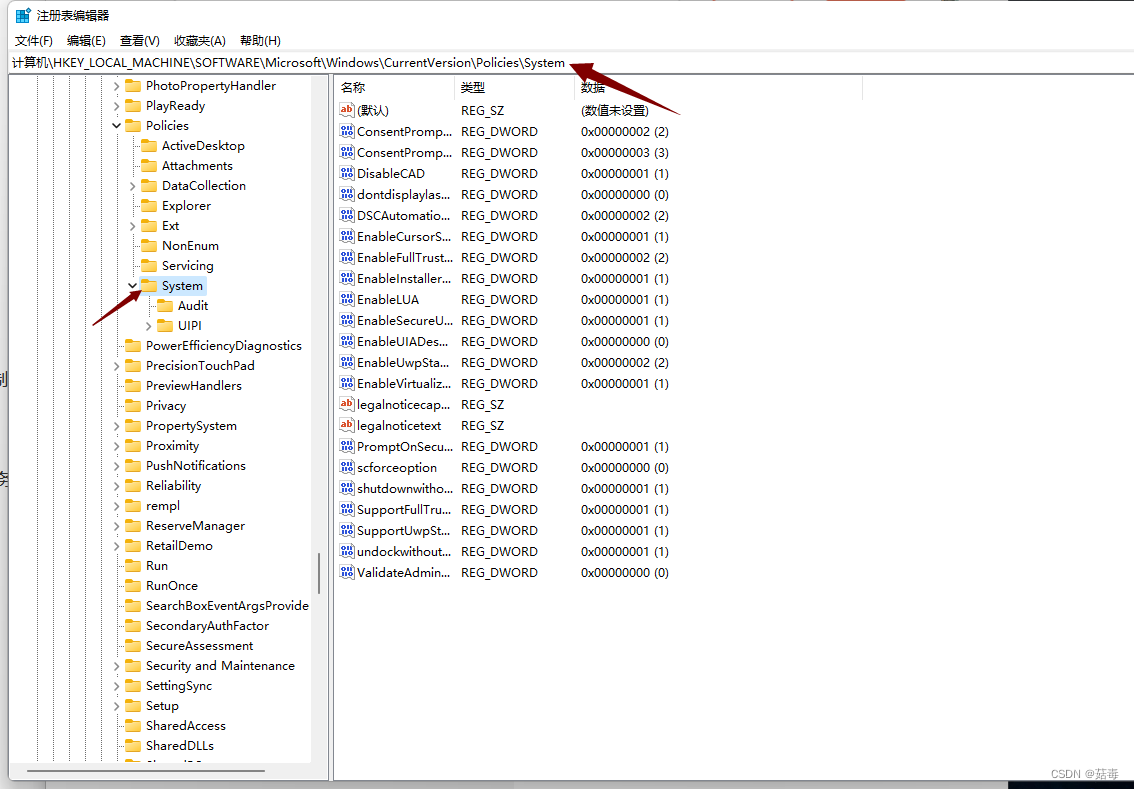 3. 找到EnableLUA,双击,在打开的页面中,把数值从1改成0,点击确定,即可;
3. 找到EnableLUA,双击,在打开的页面中,把数值从1改成0,点击确定,即可;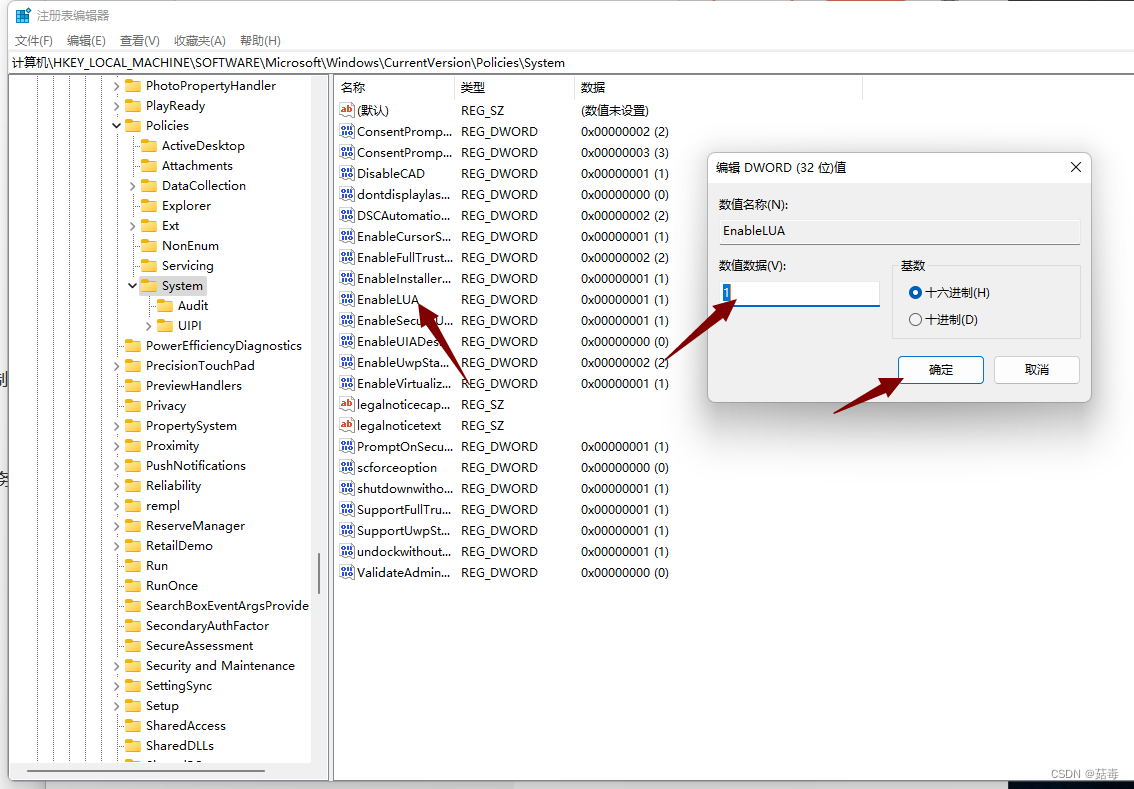
2.3 UAC服务
-
同时按下键盘上的WIN+R 键,在打开的提示框中输入msconfig,回车;
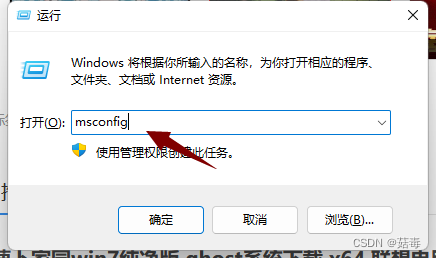
-
在系统配置页面中,点击工具,点击更改 UAC 设置;
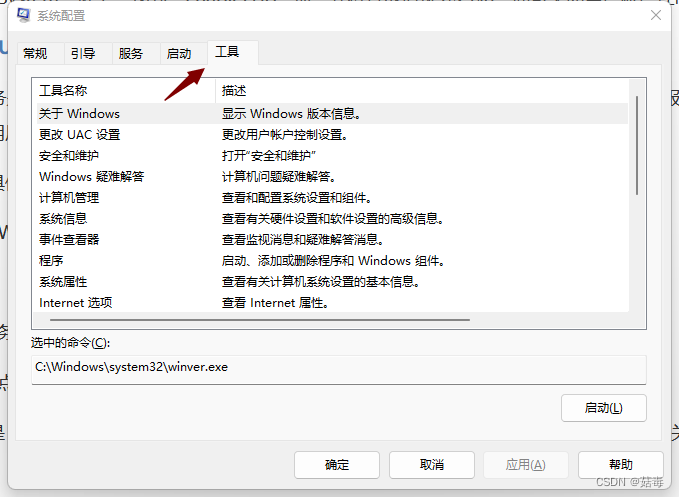
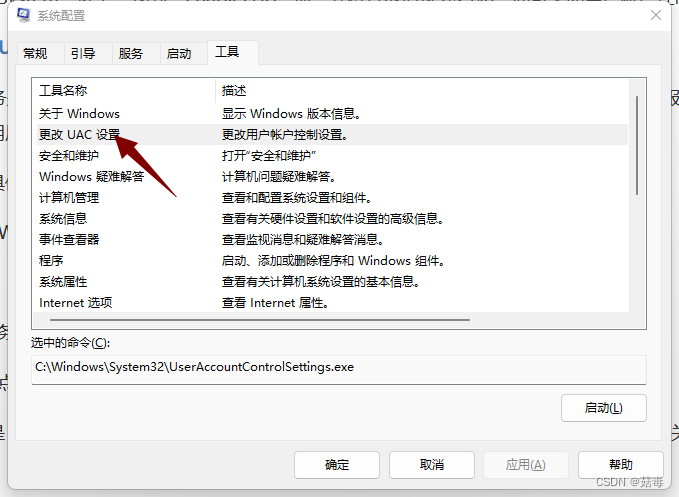
-
点击启动,在打开的用户账户设置页面中将通知拉到从不通知,点击确认,即可;
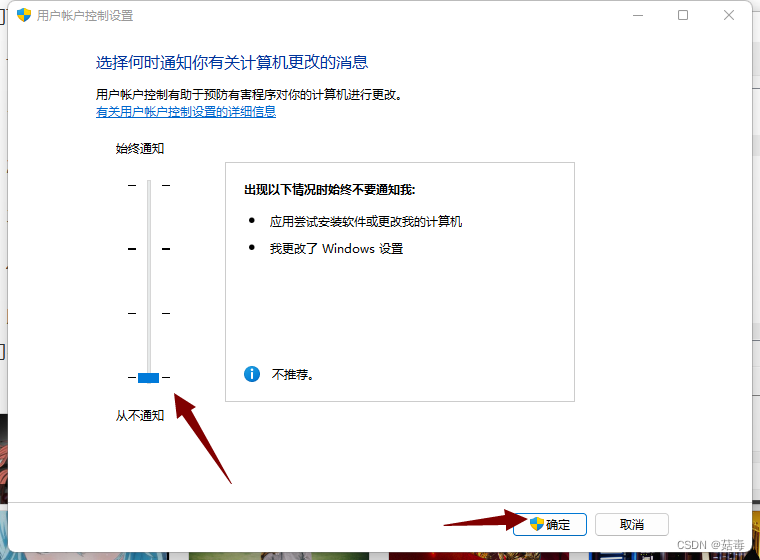
结束语
若文章有帮到你,给个赞,收个藏,欢迎大家留言评论;
若文章有任何错误,欢迎大家指正。